登録フィールド設定
プロフィールを変更する画面の項目を設定できます。
ご利用条件
グループ管理編集/閲覧権限+設定ページアクセス権限
設定方法
01.登録フィールド設定画面を開く
サイドメニューにある、「ユーザー管理」>「登録フィールド設定」を選択してください。
02.画面に表示される内容について
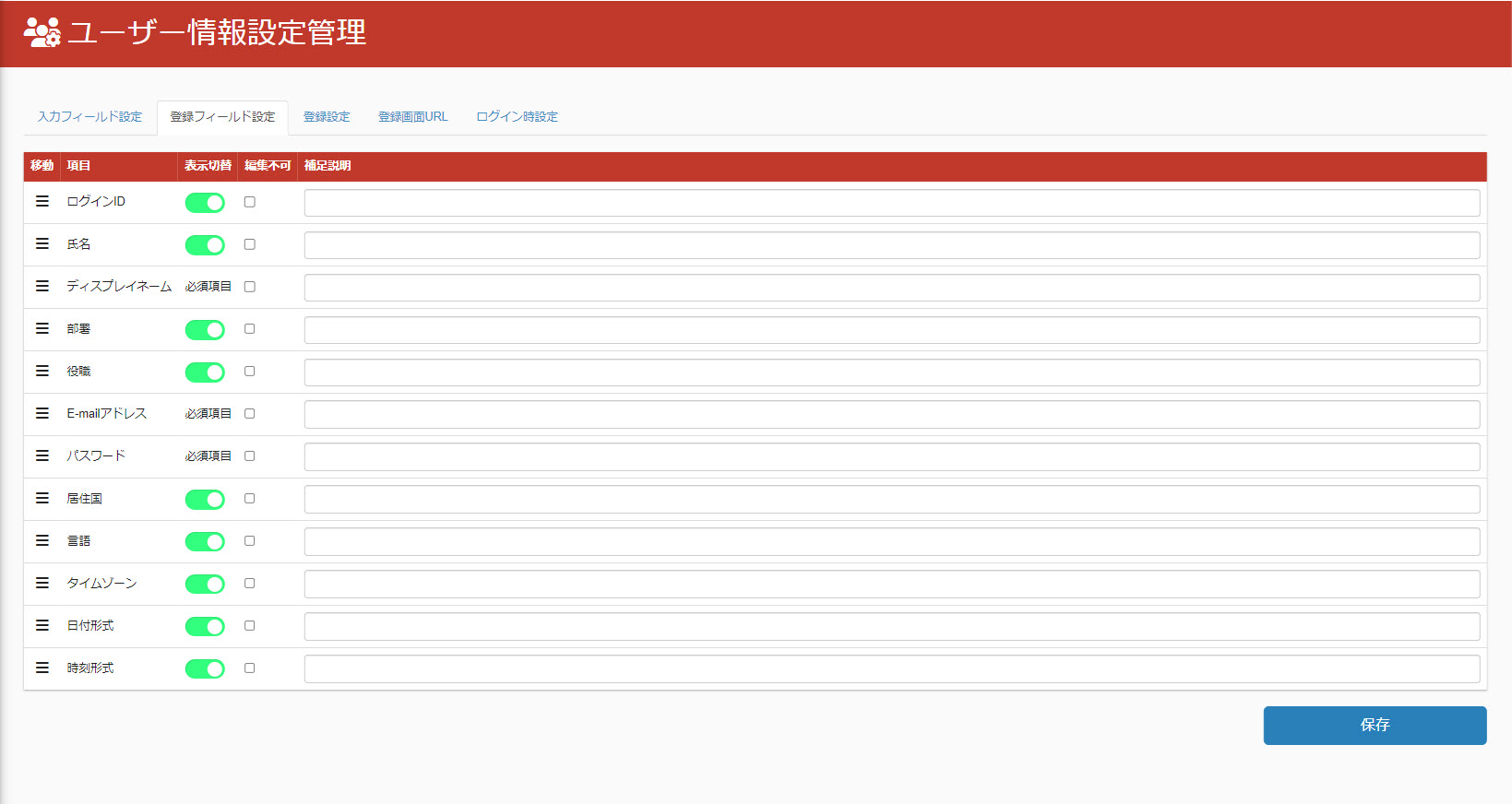
表示される内容は、下記の通りです。
▼項目
「プロフィール変更」画面で利用できる全ての項目が一覧で表示されます。「ユーザー情報設定管理」画面の「入力フィールド設定」タブで、利用する項目に設定したものがこちらに表示されます。
▼表示切替
それぞれの項目について、「プロフィール変更」画面に表示させるかどうかを設定できます。トグルをOnにすると表示され、Offにすると表示されません。なお、「入力フィールド設定」タブで「入力必須」に設定した場合、必須項目として「プロフィール変更」画面に必ず表示されます。
「登録フィールド設定」において、ログインIDを非表示に設定できます。こちらを設定すると、ユーザーの「プロフィール変更」画面にログインIDが表示されなくなります(ログインIDを非表示にする場合、E-mailアドレスは表示させる必要があります)。
▼編集不可
「編集不可」に✔を入れると、「プロフィール変更」画面で当該項目を編集できなくなります。
▼補足説明
項目に関する補足説明を設定できます。
03.項目の並び替え
「プロフィール変更」画面に表示させる項目の並び順を変更できます。
各項目の左にあるハンバーガーアイコンにカーソルを合わせて、手の形になった状態で並び順を替えてください。
設定が完了したら、保存してください。